SIMフリーiPhone XSを買ったので、買って使うまでの経緯と評価をお伝えしますね。
もくじ
なぜiPhone XSを選んだか
SIMフリーのiPhone XS ゴールド 256GBを買いました。その判断に至った理由を説明します。
これまで、格安SIMのマイネオでiPhone 5Sを使っていました。
友人のiPhone Xがうらやましかった
友人がiPhone Xを使っていて、とても便利そうだなと思っていました。例えば、
- Apple Payで財布を出さずに改札を通れたり、お店で決済できる
- 楽天マガジン等の雑誌読み放題サービスやKindleを大きな画面で読める
- Face IDでサクッとロック解除できる
iPhone 5Sだとこれは全部無理です。
Face IDについては賛否両論ありますが、5SのTouch ID(指紋認証)は反応が悪く、いつもパスコード入力でロック解除していたので、自分には楽そうに見えました。
なので、iPhone Xか2018年に発売されるとされる新モデル(XS)を買おうと考えていました。
なぜXではなくXSを選んだか
正直、iPhone Xでもいいかもしれないと思っていました。
新モデル(XS)が出て、あまり変化がなければ、中古でiPhone Xを買えば安く済むのでは、と考えていました。
9月にXSとXS MAXが発売されました。
XとXSやXS MAXを比べると、その違いは微妙だなーと感じました。
CPUの速さ、カメラの品質、Face IDの速さ、が違うとのことでいたが、なんとも判断しがたい違いでした。
下の記事によるとMAXの場合は画面の大きさと電池の持ちが違いますが、これも微妙な違いです。
なので、Xの中古価格がどれくらい安いのかをみて判断することにしました。
1週間くらいヤフオク、メルカリ、Amazonをみていましたが、iPhone Xの中古の値段はあまり安くなりませんでした。
私が購入した時点では、256GBだとどうしても10万円はしてしまいます。
XSの256GBは140,184円(税込)です。
私の場合は、4万円の違いであれば、XSでスペックが向上しているのをとるという判断になりました。
一番大きいのはカメラの違いですね。ブログで写真をよく使う私としては重要でした。
YouTubeで最速のレビューをしている人もカメラは随分綺麗になったという人が多かったです。
なぜXS MAXではなくXSを選んだか
上記のようにX VS XSまたはXS MAXはそこまで迷いませんでした。
ですが、XS VS XS MAXでどちらにするかは非常に迷いました。
もともと使っていた5Sに比べれば、両機種とも随分大きいです。
正直、XS MAX 256GBは153,144円(税込)なので、XSより13,000円程高いだけなので、値段が安いからXSを買うというほどの違いではありません。
思った以上にMAXが売れている
発売数日後に出た記事では、XS MAXがXSの3〜4倍売れているとのことでした。
iPhone XS MaxはXSより劇的に売れている(MacRumors報道)
昨今、スマホ業界全体で大型化が進んでいるようですが、この流れはなぜなんだろうと少し悩みました。
MAXの大きさに触れているレビュー動画
なので、MAXの大きさに言及したYoutubeのレビュー動画を色々見てみました。
まだMAXの大きさに触れる動画は少ないですが、6 Plus、7 Plus、8 Plusなどと筐体の大きさがほぼ同じです。なので、これらの大きさに触れた動画も参考にしてみました。
肯定的な動画
初めてPlusサイズのiPhoneを買ったが、絶妙、このサイズ感。
いっぱい情報が入ってくるので、いろいろ作業するのがやりやすい。
今までのiPhoneと同じようにポケットにも入った。
女性の手だと包むことはできない。落とすことは多くなるかも
片手だと上の方は届かない。
YouTube見るのが好きなので大きい方がいい。迫力が全然違う。
ネールしてるので文字入力が難しかったが、Maxは画面が大きいので打ち間違いが少ない
けつポケットやぴったり系のジーンズのポケットに入れる場合は気をつけたふがいいかも。
大きいサイズに対応しているアプリは使いやすい。
否定的な動画
XS MAXはデカすぎる。片手で使うには大変。バンカーリングつけても手をつる。
服にいれずらい。ポケットにいれると飛び出す部分が大きい。
左側のボタンを押す時、親指がつらい。
大画面でYouTubeを見れるのは嬉しい。
全然指が届かない。
これらを見て、自分の使用シーンをイメージしてみると、判断しやすくなると思います。
ちなみに、ここにあげた動画はかなり参考になるのですが、YouTuberのレビュー動画は「レビューのために買っている」動画になってしまっていることが多いです。
彼らは広告収入がたくさん入るので、金銭感覚が一般人とは違います。XSとXS MAX両方なんとなく買ってレビューしている人もいたりして、悩んで選んだ形跡がありません。
生活や仕事で本当に必要で、かつお金も大事に使いたくて真剣に選んでいる感想が役に立ちます。でも、YouTubeにはそういう動画は思ったほど多くないのが残念です。
ポケットのスペースはタダじゃない
家電量販店に行って、両方手に持ってみたり、ポケットにいれてみたが、そんなに大きさも重さも変わらなくない?と思ってしまいました。
おそらく大は小をかねるということで多くの人がMAXを選んでいるということだと思いますが、私は適切な大きさというものはあるだろうと思います。
私は基本はズボンのポケットにスマホを入れますが、ポケットのスペースは不動産のようなもので、無料ではないと考えています。
ポケットに大きく重いものを入れれば、他のものを入れられなくなるし、疲れもたまりやすくなります。
もしかしたらあまり外出せず、仕事も生活も自宅の周辺で完結する方にはMAXの方がいいと思います。
でも、私は仕事も遊びも色々な街をぶらぶらすることが多いです。
また、クラブやライブに行くこともあり、カバンはロッカーに入れ、荷物は財布とスマホだけになります。
そんな時はあまり大きいとポケットの中でかさばり、動きにくくなります。
何に使うかにもよる
私がiPhoneでやることで画面の大きさが関係することは、Kindleを読むことと、雑誌読み放題サービス「楽天マガジン」を読むことくらいです。
Kindle
Kindleの場合はテキストなので、実はそこまで画面の大きさは関係ありません。字が小さければ大きくできます。(その分ページをめくる回数は増えますが)
(なので、Kindleは5Sの小さい画面でも全然読めます。ただ、5Sは液晶のクオリティがずっと低くて目が疲れるので、間違いなくXやXSの方がいいですが。)
私は漫画はほとんど読みませんが、漫画をよく読む方は大きさがもっと重要だと思います。
楽天マガジン
楽天マガジンの場合、雑誌の紙面をそのままスマホで読む形になります。
ここで、縦横比が重要になります。雑誌の1ページの縦横比に対してXSもXS MAXも随分縦長です。XSよりXS MAXの方が画面が大きいといっても、縦に長くなった感じが強いので、雑誌の紙面の読みやすさはそこまで向上しません。
動画やゲームはMAXがいいかも
逆に動画やゲームで使う人は、MAXのほうがいいと思います。端末を横にすれば随分横長な画面になります。まだ全ての動画やゲームがMAXの縦横比に対応しているわけではないのですが、対応していると横長になった画面を十二分に活かせます。
私の場合は、ゲームはやらないし、動画はスマホで見ることはほとんどなく、自宅や職場でパソコンで見ます。
VRヘッドセット
iPhoneをVRヘッドセットに装着して使おうとしている方は、もしかしたらMAXの方が画面が大きくていいのかもしれません。ただ、頭に装着するものなので軽さを重視する方はXSでいいかもしれません。私はXS購入後にVRヘッドセットを買って使ってみました。結論としてはXSでも十分の臨場感を味わえました。
詳しくは次の記事をご覧ください。

MAX選ぶ人の半分くらいドヤリング目的じゃね?
自分のなかのある感情に気がつきました。
MAXでドヤリングしたい。。。
という気持ちでした。
XとXSではゴールドという新色がある以外は見た目上変わりばえがありません。XS MAXにすれば、明らかに見た目が大きいのでずっとドヤリング度が高いです。
それに気がついた時、あっ、俺がMAXに惹かれる理由って、ドヤリングだったのか、もっと冷静に選んだほうがもいいかも、って思えました。
発売直後に動画を投稿しているYouTuberにMAXを選んでいる人が多いのは、おそらくXと変わりばえしないXSよりもXS MAXをレビューしたほうが、再生回数が稼げると思っている人が多いのでは?と思います。
もともとPlus系を使っていた人ならMAXを買うのが自然ですが、そうではない人が今回MAXを大した理由もなく買っているなら、それはドヤリングを目的なのでは?と思ってしまいます。
もちろん、ドヤリングも一つの大事な選択基準だとは思います。Apple自体ブランドを非常に大事にしていて、持っていることがステータスになるように製品を作っていると思うし、実際私も新色のゴールドを選びました。
でも、ドヤリングを選択基準の上位に持ってきて、本来の自分の使い方に合った端末を選べなくなるのは本末転倒だということです。
合わなかったら売ればイイや
以上のことを考えてiPhone XSかなーという方向に傾きましたが、なかなか決められませんでした。
最終的に、XSを買って、万が一後でXS MAXが欲しくなったら、XSを売ってそのお金に少しプラスしてXS MAX買えばいいや、という結論になりました。
というのは、上述したようにiPhone Xは発売から1年経っているのに中古で10万円近くします。なので、XSも綺麗に使っていれば来年くらいまでは10万円以上で売れるだろうと思えました。
海外版ではなく日本版を選んだ理由
日本で売っているiPhoneって写真をとる時に、「カシャッ」って鳴りますよね。
あれ、うるさいですよね。
海外で売っているiPhoneではあの音は鳴りません。
なので、海外版を買うことを検討しました。
XS MAXについては中国版だけSIMカードを2枚挿せる仕様になっていて、日本人も注目しているようです。輸送料なども合わさると日本版より多少高めにはなりますが、以下のEXPANSYSなどのサイトで個人でも購入できます。
※2025年11月追記
EXPANSYSではiPhoneは扱わなくなっているようです。
ただ、日本版と海外版では、電波の対応バンドが違うようで、海外版を日本で使うと電波を効率よく使えない可能性がゼロではないことがわかりました。
なので、私はカメラの音を消すのは諦めて、リスクを回避して日本版を買うことにしました。ちなみに、日本版でも音が出ないようになるようなカメラアプリもあるようなので、今後試してみようと思います。
iPhone XSの購入
このような判断でiPhone XSを買うことにしたのですが、次に迷ったのが買う場所です。
SIMフリー版はヨドバシカメラでは売っていない
私は格安SIMを使っているので、SIMフリーのiPhoneになります。
最初はヨドバシカメラで買えば10%のポイントが付与されるので、1万4千円程のポイントがもらえるじゃん!って思いました。
ですが、ヨドバシカメラ等の量販店ではSIMフリーのiPhoneは売っていません。ヨドバシってApple商品を売っているスペースがちゃんとあるので当然SIMフリーのiPhoneを売っていると思っていたのですが、au、docomo、softbankの3大キャリアのものしか買えないということがわかりました。
逆に3大キャリアを使っている方は、ヨドバシカメラで買えばポイントがもらえるはずなのでおすすめです。(キャリアによってポイントの還元率が違うみたいです)
SIMフリー版で新品のiPhoneを買うには、基本的に
の2つの方法となります。
古いタイプのiPhoneであれば、格安SIMなどとセット販売されていることもありますが、最新のiPhoneについてはこの二つの手段しかありません。
発売日から少し経てば、その他のECサイトで転売する人が出てくるとは思いますが、特に安くなっているわけではないので、上で紹介した公式の購入手段のほうがおすすめです。
Apple Store銀座店で買うことに
以下によると、オンラインで買うと商品や在庫状況にもよりますが到着まで4日以上はかかるようです。
Appleオンラインストアで購入してから商品が届くまでの日数は?
なるべく早く使いたかったので、神奈川県民の私が一番行きやすいApple Storeの銀座店に行って買うことにしました。
行ってみて在庫がなくて買えないというのも嫌なので、一応店舗に電話して確認しました。すると意外な答えが。
「現状在庫はありますが、待ち時間が長い可能性もあり、待っている時間になくなってしまう可能性もゼロではないので、WEBから予約するのがおすすめです。」
と言われました。予約ってどういうこと?って思って聞いてみると、Apple Online Storeで店舗で買う人も予約できるとのことでした。
その日のうちに手に入れたかったので、すぐに予約することにしました。
Apple Online Storeで予約
以下のページから、購入するモデルを選んでいきます。
カラーと容量を選んだら、Apple Care +をつけるかどうかに悩みますが、悩んでいる時間がもったいないので、とりあえず今の所つけませんでした。
このページの下のほうの「重要事項」というところに、
AppleCare+は新しいiPhoneと同時に購入するか、iPhoneの購入日から30日以内に以下の方法で購入してください。
とあるので、購入後30日以内ならつけることができるので、買った後に検討しても問題ありません。
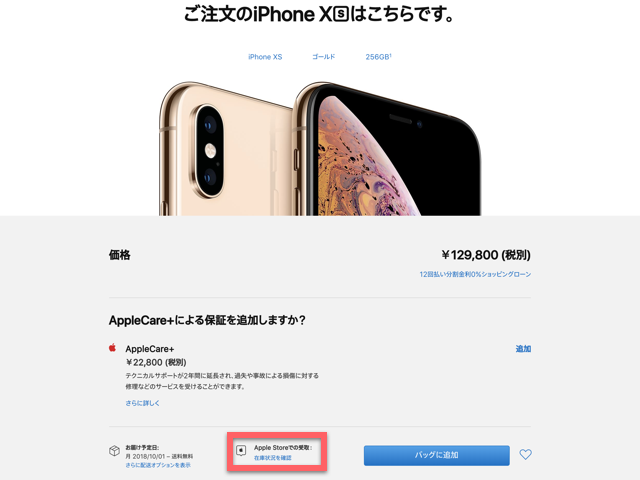
「在庫状況の確認」を押し、左上のテキスト欄に自分の郵便番号を入れるとなるべく近くのApple Storeの在庫状況が表示されます。
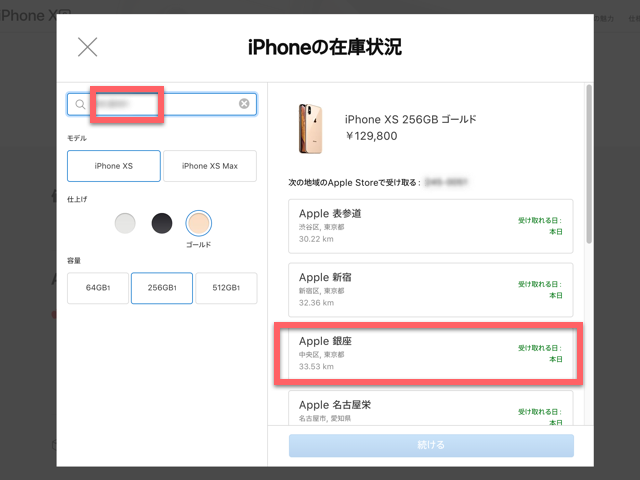
実際に取りに行く店舗を選んで「続く」を押します。
ここでようやく「バッグに追加」を押します。
ケースなどがおすすめされますが、無視して次の画面に進んで行きます。
購入手続きを進めて行くと、ストアでの受け取りについて入力する画面になります。この時点で、昼の12:30でしたが、2時間後の14:30〜15:00という枠を指定することができました。次に、ストアでの準備ができたことを知らせるSMSを送るための電話番号を入力します。
ただ、自分はデータ専用の格安SIMなので、SMSができる番号はありませんでしたので、家族の番号を借りました。
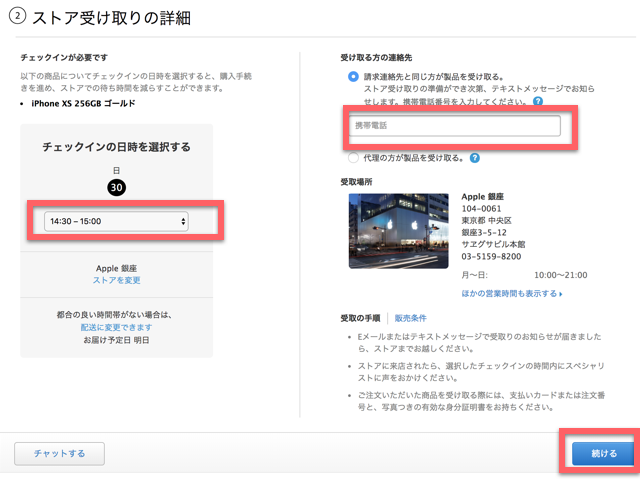
次の画面でなぜかカード情報の入力が求められました。あくまで「予約」のつもりで、支払いは店舗でやるつもりでした。これだとここで払うことになってしまいそうです。とはいえ、どっちにしてもカードで払うし調べるのも面倒なので、ここで払ってもいいやと思って入力を続けました。
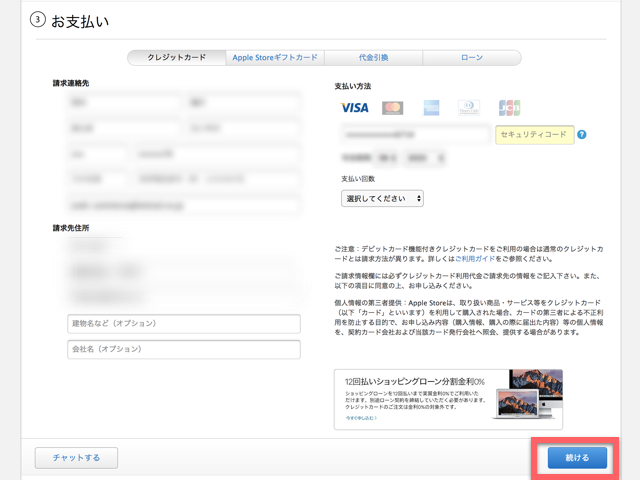
後で店舗で店員さんに聞いてみたところ、在庫が多いときはWEBで支払いなしで予約できるのですが、在庫が少なめのときは支払いしないと予約ができないようになっているそうです。
次の購入完了の画面に表示される「ご注文番号」を一応控えておきましょう。(結局不要でしたが)
Apple Store銀座店で受け取り
台風が来ているというのに、すぐに電車に乗ってApple Store銀座店に向かいました。

XS発売から9日後の日曜だったので、店内にはめちゃくちゃ人がいました。

予約した14:30の5分前に来てしまったので、店内をぶらぶらしました。外国人の方が多そうですね。日本版のiPhoneのカメラって「カシャ」ってなるのになんで自国でなくてわざわざ日本で買うんだろうと不思議でした。また、店員さんもハーフのような外見の方が多く、国際的な感じがすごくします。
ようやく14:30になったので、登録した電話番号に準備完了のSMSが届いていないか、家族にLINEでききました。
ですが、届いていないようです。待つのもいやなので、店員に「14:30に受け取りの予約をしているのですが。」と話しかけました。
すると、「左奥の列にお並びください。」と言われました。
なので、左奥に行って、店員に話しかけました。すると、
「SMSにきているQRコード見せていただけますか?」と聞かれてしまいました。
当然、SMSは来ているとしても家族の携帯なので、「ちょっと家に携帯わすれてしまいました。」といいました。
すると、「ではお名前教えてください。」となったので名前を伝えました。
「〇〇さまですね。身分証明書を拝見できますか?」と言われたので、自動車免許を見せました。
「はい。確認できました。商品をお持ちしますので、お待ちください。」と言われ、一人の店員が奥に取りに行きました。
その間、もう一人の店員が、世間話をしてくれました。
「一人何台までって制限があるのに、アジア系のお客さんが何度も並んでたくさん買って行って困ってるんですよね。」
とのことでした。どうやら転売業者が日本のApple Storeで大量に買っているようですね。
2分位待っていると、iPhone XSの箱を持って来てくれました。
なんか、自分にとっては特別の一品のつもりで期待していましたが、いざ手元に箱がくると、店員さんにとっては大量にあるうちの一個に過ぎないんだなーと思ってしまいました。当然といえば当然なのですが。
「設定しましょうか?」と言われましたが、「自分で家でやります。」と言ってすぐに出て来ました。
帰りにヨドバシカメラで、ケースと保護ガラスを買って即効で帰りました。
iPhone XSの開封の儀
雨だったから下のようなビニール袋に入れてくれました。

中にはiPhone XSの箱。大きさがわかりやすいようにペンを並べてみました。

そして、買った時に店員さんが名刺に書いてくれたサポートの電話番号。わからないことがあったら電話していいそうです。
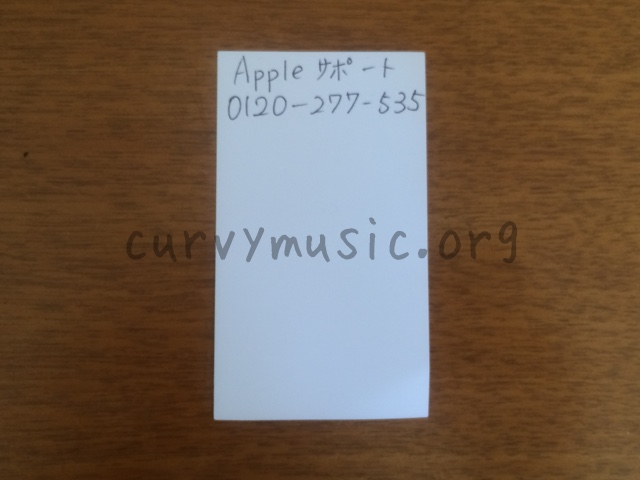
さっそくビニールをめくっていきます。

するとこんな感じの冊子?のようなものが出て来ます。

その中には以下のようなものが含まれています。

「こんにちは」と書かれた冊子を開くと、すごくシンプルなマニュアルになっています。

その下にはiPhone XS本体があります。

その下には、アダプターとイヤホンがあります。イヤホンはライトニング端子でつなぐタイプになっています。

その下にはライトニングのUSBケーブルです。

以上が箱に入っているものです。
iPhone XSの設定

言語などの設定をすると次のようなクイックスタートの画面になります。古いiPhoneがiOS11以降を搭載していれば、設定を簡単に移行できますが、私の場合はiOS9.3.5だったので、手動で設定することにしました。
ちなみに、残念んがらこの機能で移行できるのは基本的な設定のみで、アプリやデータなどは移行できないので、従来通りiCloudやiTunesを利用して移行する必要があります。

進んでいくと下のようにFace IDの設定画面になります。

開始を押すと、下のように自分の顔を写して、頭を動かすように求められます。立体的な顔のデータをとっているためです。

これがもう一回求められます。
データの移行
バックアップからの移行
基本的な設定が終わると、古いiPhoneからデータを持ってくる移行作業になります。

買うと決めた段階で、データの移行については準備しておいたほうがいいです。
普段iPhoneのバックアップをとっていない、または、久しぶりにとる、という方は、買ってから始めると、とても時間がかかってしまう場合もあります。すると、せっかく新しいiPhoneが手元にあるのに、なかなか使い始めれらないというもどかしい状況に陥ります。
私はまさにその状態でした。私はiPhoneのバックアップをとる方法がかなり特殊でして、NAS(家庭内のサーバー)にとる設定にしていました。(たぶんAppleがサポートしていない方法)
バックアップを1年ぶりにとったのですが、やたらと時間がかかり、20時間経っても終わらないという事態になりました。
先ほどの名刺に書いてもらったサポートの番号に電話で相談し、NASではなくて通常通りMac内にバックアップをとる方法に戻しました。
すると、10分もしないでiTunesにバックアップをとることができました。
多分通常通りiTunesの使い方をしていたり、iCloudにバックアップをとるかたは、問題は起きないとは思いますが、事前に一度とっておいて損はないです。直近にバックアップをとっておくと、後でまたバックアップをとる際、差分だけなので、全然時間はかかりません。
次に新端末iPhone XSをパソコンにつなげて、さきほどとったバックアップから復元しました。これも10分もかからなかったです。
さらに、復元が終わると
- Apple ID
- セキュリティ(2ファクタ認証)
- iOSの自動アップデート
- 位置情報サービス
- Apple Pay
- iCloudキーチェーン
- Siri
- スクリーンタイム
- 解析
- True Toneディスプレイ
の設定が順番に求められますが、考えるのが面倒な場合は「後で設定する」のような選択も可能です。
これで使えるようになりました。
ちなみに旧端末と新端末のiOSのバージョンは同じでなければならない、という記事をどこかで見たのですが、同じでなくても普通に移行できました。私の場合、旧端末は9.3.5、新端末は12.0でした。
LINEのメッセージデータの移行
iPhoneのデータ移行で特に注意したいのがLINEのメッセージデータです。
ちゃんとやらないと、アカウントの移行はできても、以前のメッセージがなくなってしまう、という人が結構います。
下のページを参考にしました。
失敗しない、機種変更時にLINEを引き継ぎする方法【iPhone・Android対応】
基本的に
- 旧端末でメールアドレス・パスワードの登録
- 旧端末で「トークのバックアップ」をとる(パソコンのiTunesではなくiCloudで移行する場合)
- 新端末にiPhoneデータ移行した後に旧端末で「アカウントを引き継ぐ」をオンにする
- 新端末でログインする
を守れば大丈夫です。
「トークのバックアップ」はパソコンで移行する場合は基本的に使うことはないですが、万が一のために一応やっておくと安心です。
SIMカードの挿入
使っているSIMカードを挿入します。

おそらくSIMカードを挿入しても、Wi-Fiに接続してない状態でネットにつなごうとすると、以下のようなエラーがでるはずです。
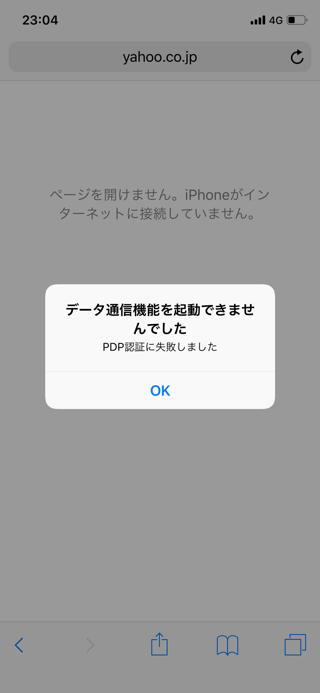
データ通信機能を起動できませんでした。PDP認証に失敗しました。
これはご利用のSIMに合ったネットワークの設定がされていないためです。私が利用しているマイネオの場合は、以下のページからプロファイルをインストールすれば、Wi-Fiに繋いでない時もネットが使えるようになります。
アクセサリーをつける
保護ガラスを貼る
画面が割れるのが怖いので、保護ガラスを貼ります。
とりあえず、画面だけでなく縁の部分も守れるタイプがおすすめですが、たくさんの種類があって、店頭で非常に迷いました。
ブルーライトカットするタイプ、指紋がつきにくいタイプ、覗き見防止タイプ、などいろんな種類があります。
高くてもいいので、全部入りのタイプがあってもいいのでは?と思いましたが、無かったです。
もともとLEDの画面なのでブルーライトは液晶のときより減っているはずなので、ブルーライトカットタイプは選びませんでした。
覗き見防止も、画面が暗くなったら嫌だな、と思ったのでやめときました。
一番心配な指紋ベトベト状態を避けるため、以下を選びました。

中身はこんな感じです。
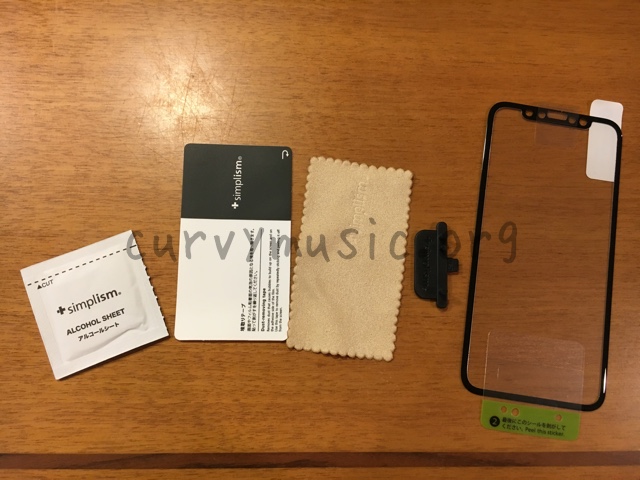
アルコールシートなどで画面を綺麗にふく手順があります。でも、まだ買ったばかりであれば、もともとiPhoneにはフィルムがついていて、それをはがした状態であれば、ほこりも指紋もついていないので、ふく手順は飛ばして大丈夫です。
黒い小さい器具をライトニングケーブルの挿入口に挿します。この器具についた3つの穴が、フィルム側についた穴を通して固定することで、ズレにくくなります。

とはいえ、なかなか正しい位置に貼るのは難しいです、ポイントは端末上部のカメラやマイクが正しく穴から見えることです。
私の場合、うまくいったように思ったのですが、あともう少しだけ上でもよかった気がします。

ケースをつける
ケースもたくさんあって迷います。
大きくハードタイプとソフトタイプがあります。
ハードタイプは普通のプラスティックのように硬いタイプです。ソフトタイプは少しプニプニして柔らかいタイプです。
ソフトタイプのほうが、衝撃に強うそうかなと思っていました。
しかし、ヨドバシの店員さんによると、上のようにフチまでカバーするガラスを貼っている場合、干渉しないケースを選ぶ必要があるのですが、ハードタイプの方が干渉しないそうです。なので以下を選びました。もっと薄いタイプや厚いタイプもあったのですが、真ん中の厚さ(0.8mm)のものにしました。


保護ガラスとケースをつけた状態です。

リングをつける
保護ガラスとケースはわりとちゃんとしたものをヨドバシで買いましたが、リングはなんでもいいと思ったので、3coinsで300円(税抜)で買いました。iPhoneの色と同じゴールドです。

貼る位置に悩みますが、これは主に片手で使うか、両手で使うかによって分かれてきます。
私は主に片手で使うつもりだったので、少し下の方に貼りました。両手で使う場合は、下にある必要はそんなにないので、真ん中くらいにあったほうが便利だと思います。
あと、下のように、リングの付け根が上にくるように貼ったほうがいいです。というのは、基本的にポケットに入れる時は、iPhoneを逆さまにして入れるからです。

とはいえ、何度も貼り直しができるので、使いながら変えていけばいいと思います。
リングの便利なのが、スタンドのように画面を傾けておくことができることです。

粘着力が弱まりで取れてしまうのでは?リングとケースが一体になっているものを買ったほうがいいのでは?と思いました。
でも、私の友人も何ヶ月も使っていますが粘着力は全然弱まらず、はがすのに一苦労する位だそうなので、心配しなくて大丈夫です。
3ヶ月間使ったレビュー
よかった点
Face IDでのロック解除が速い
すぐにロック解除されるため、無意識のうちにもう使える状態になっているという感覚です。
サングラスをしていてもFace IDが使える
私はランニングをする時、下のようなサングラスをしています。そんな時でもFace IDできちんとロック解除できます。

ランニング時に握れる大きさ
私はランニング時にイヤホンでオーディオブックを聴くためにiPhoneを握っています。
音楽を聴くだけだったらポケットに入れてしまえばいいのですが、オーディオブックの場合、理解できなかった部分をすぐにもう一度聴くため、頻繁に巻き戻す操作をする必要があるからです。
前に使っていたiPhone 5sに比べて、幅が大きくなるのでランニング時に持つのは難しいかな、と思っていたのですが、問題なく握って走れました。
私は身長170cm位の男性ですが、手が小さい女性や子供などだと、もしかしたら握るのは難しいかもしれません。また、XS MAXになると少し幅が広いので握るのは難しいかもしれません。

握って走る場合、落下リスクを減らすためにリングは必須ですね。

Kindle本を読むのにちょうど良い大きさ
電車の中で片手でもてるし、画面の大きさもKindle本を読むのにちょうどいいです。文庫本を片手に持っている感覚です。
Kindle Paperwhiteよりもベゼル(画面周りの枠)が圧倒的に狭く、筐体を効率的に使っています。

もちろん専用端末のKindle Paperwhiteのほうがおそらくブルーライトが少ないので、就寝前の読書にはおすすめです。Kindle Paperwhiteの評価は下の記事がよくまとまっています。
Kindle Paperwhiteの辛口レビュー!最安値やセール、クーポン情報も
ただ、iPhone8などの液晶に比べると、iPhone XSは有機ELを使っているのでブルーライトが少ないと言われています。
液晶だと画面全体をバックライトで照らすのに対し、有機ELは画面の素子一つ一つが独立して発光します。
黒色部分は発光自体を止めることで表現するなど効率よく発光します。なので、Kindleアプリでは黒背景に白文字の方が目に優しいかもしれません。(エビデンスや論文ががあるわけではなく主観的な感想です)
楽天マガジンやDマガジンも読みやすい
雑誌の読み放題サービスも、iPhone 5SよりもXSのほうが格段に読みやすいですね。
以下は楽天マガジンである部分を読めるレベルに拡大したところです。左が5S、右がXSです。
XSは読みたい部分の周辺まで視界に入るので、雑誌を読んでいる感覚に近いですね。また、写真は同じ明るさに設定していますが、XSのほうが発色がいいのがわかると思います。

ちなみに楽天マガジンについては次のレビューがわかりやすいです。
楽天マガジン口コミ評判!辛口レビューで暴露!1000P付与キャンペーンも!
Bluetoothイヤホンが途切れにくくなった
下のBluetoothのイヤホンを使っているのですが、iPhone 5Sの時はよく途切れました。駅などの人が多いところ、電子レンジの前などにいると、必ずと言っていいほど途切れるので、いちいちつなぎ直していました。
iPhone XSになると、なぜか音量調整ができなくなることは時々あるのですが、完全に途切れてしまうことは滅多になくなりましたね。
Bluetoothの性能が上がっているのかもしれませんね。
ちなみに、このイヤホンについては次の記事が詳しいです。
Anker Zolo Liberty+を辛口レビュー!買って後悔?音質や充電は?
AirPodsとの相性が抜群(2019年7月追記)
Zoloが壊れたのでApple製のBlueToothイヤホン、AirPodsを買いました。
ZoloよりもiPhone XSと相性がずっと良いですね。
iPhoneをカバンに入れたまま触らなくても、「Hey Siri」と言うだけで、
「音量上げて」
「30秒戻して」
など命令できます。
AndoroidでSiriに相当するGoogleアシスタントというものがあるのですが、おそらくBlueToothイヤホンだけで手を使わずに起動する方法は無いでしょう。(調べましたがみつかりませんでした)
AirPodsも詳しくレビューしました。

特に音楽を聴くならApple Musicとの相性が抜群です。Siriからプレイリストの呼び出しなど、できることが他の音楽アプリより多いです。Apple Musicのレビューは次の記事が詳しいです。
Apple PayのSuicaで改札を楽々通過
iPhone 5SになかったApple Payをようやく使うことができました。
Apple Payに登録したSuicaで、iPhone XSを改札にかざすだけで通れるのに感動しましたね。
財布をカバンから出さなくていいのが本当に楽です。
SuicaをApple Payで使う方法は下の記事が参考になります。

また、Suicaにチャージするために、ビューカードというクレジットカードを使うと、「オートチャージ」が設定できます。残高が設定した額を下回ると自動的にチャージされるのでとても楽です。いちいち自動券売機でチャージする手間が無くなりました。
もちろん、他のクレジットカードでもiPhone上で手動チャージできますが、「オートチャージ」ができるのはビューカードだけです。
また、ビューカードでSuicaに手動もしくはオートでチャージすると、金額の1.5%が還元されます。これはクレジットカードの還元率としては最高レベルです。
ビューカードはいくつか種類があるのですが、「ビックカメラSuicaカード」が年会費が実質無料で最も手軽に作れますね。下の記事が詳しいです。

ただ、財布を意識する頻度が減るので、家に財布を忘れる頻度が増えました(笑)iPhoneだけで完全に財布の代わりになればいいのですが、まだまだ現金が必要な状況や身分証が必要な状況があったりするので、財布を忘れたら困ります。
よくない点
背面のガラスが割れるのが怖い
iPhone8以降、ワイヤレス充電に対応するため、背面が従来のアルミからガラスになりました。
これが割れやすいという評判です。私はまだ割れていませんが、多くの人が割れた状態になっています。
しかも修理費は非常に高いです。
Apple Care +に入っていれば、11,800円ですが、未加入の場合、62,400 円かかってしまいます。(税別)
アルミのほうが間違いなく丈夫なのに、それを捨ててまでワイヤレス充電を導入するメリットってあるのかなと思ってしまいます。
下が実際にiPhone Xを割ってしまった人の動画です。
iPhone XSとXS MAXをわざと落として強度のテストをしている下の動画も参考になります。
いまだにライトニングケーブルを使ってる
MacBook などのPCは電源はUSB Type Cに一元化しています。
ですが、iPhone XS とXS MAXではいまだにライトニングケーブルになっています。
MacBookと電源ケーブルを共有できれば荷物が1つ減らせるのにと思ってしまいます。
下によると薄さを追求するうえではライトニングのほうが有利だからのようです。
新「iPhone」にUSB-Cを望む理由とアップルが「Lightning」を捨てられない理由
ちなみに、下の記事に買いたようにiPhoneで使えるライトニングケーブルって、100円ショップで売っているのはご存知ですか?

マスクをするとFace IDが機能しない
サングラスをしてもFace IDでロック解除できましたが、マスクをつけているとダメでした。
アプリによってはノッチに隠れる部分ができる
iPhone XSには上部にノッチというカメラやスピーカーがある部分があります。
このノッチに表示が隠れないようにきちんと対応しているアプリもあるのですが、なかには隠れてしまうアプリがあります。
これでタップできなかったりすると、ちょっと困惑します。そういう場合は横向きにしたりするとタップできるようになりますが。
これはKindleのアプリです。
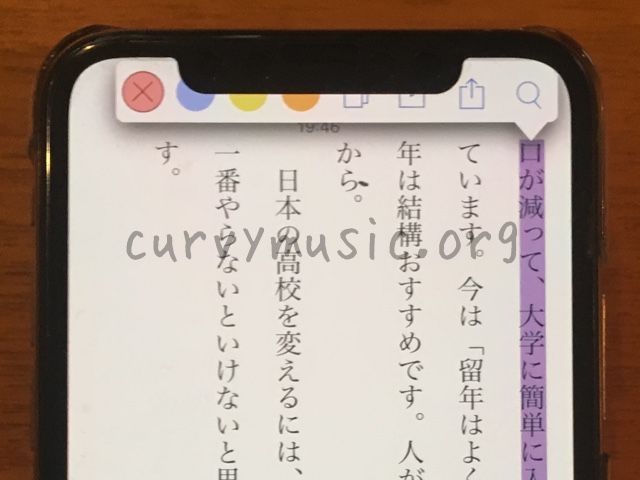
下はVoicyというアプリです。
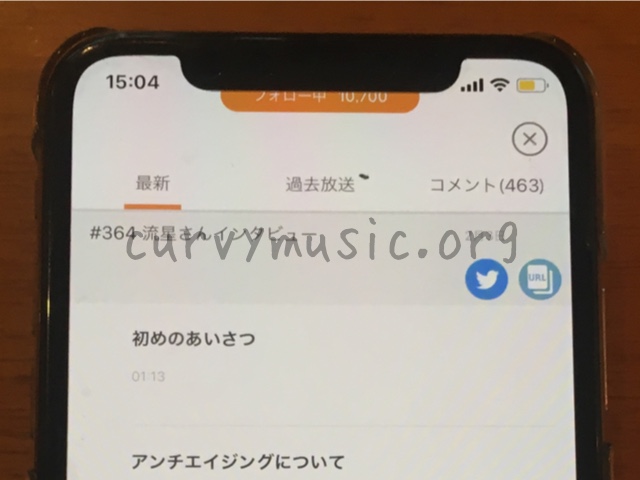
意図せずライトが光っている時がある
時々周りの人から、ポケットの中でスマホのライトが光ってるよ、と指摘されることがあります。こんな感じです。白く光ってるのがわかりますでしょうか。

この現象がかなりの頻度で起きていました。数時間気が付かずにこのままにしていることもよくあり、充電が5〜6%減っていたりします。
でも、最近原因と対策がわかりました。
画面右上からスワイプするとコントロールセンターという画面が表示されます。これはロック画面でも右上からスワイプしても出ます。この画面には、下のようにライトをつけるボタンがあります。これをポケットの中で指で押してしまうことがあるようです。
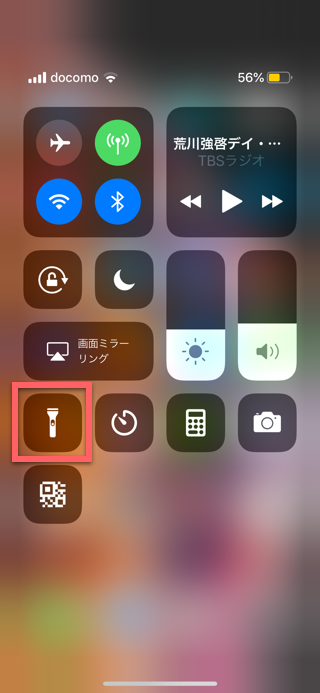
iPhone5sの時もこの現象は起きたのですが、XSにしてからの方が頻度が増えました。
その原因は、いくつか考えられます。
一つ目は、コントロールセンターを出すためのスワイプの方向の違いです。iPhone8以前は、下から上へのスワイプでしたが、iPhone Xからは上から下です。私のポケットへの入れ方だと、上から下のほうが偶発的にやってしまいがちだからだと思います。
二つ目は、画面が大きくなったのと感度がよくなったため、ジェスチャーに反応しやすくなったからだと思います。
ただ、設定でコントロールセンターからライトのボタンを無くすことで、こういう現象は起きなくできました。
勝手にiPhoneがしゃべり出す
時々、機械の女性の声でiPhoneが喋り出すので、ビックリすることがありました。
下のような画面になり、早口で「ヨミアゲカノウナナイヨウガガメンニミツカリマセンデシタ」と喋り出します。
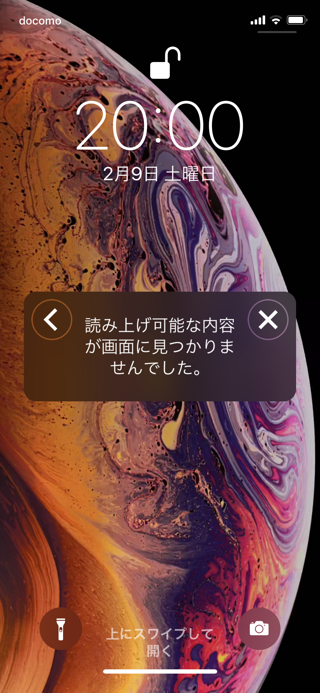
これも誤作動なのですが、2本指で上からスワイプすると、「スピーチ」という画面の読み上げ機能が動くためでした。
この機能はやはりロック画面でも動作するので、ポケットの中などで指が当たって動き出してしまうためです。
これも、画面が大きくなったのと感度がよくなったからか、5Sの時より頻繁に起きます。
この現象も、設定でこの機能をオフにすることで起きなくなりました。
カメラが出っ張っているので置くとグラグラと安定しない
iPhone XSのカメラは出っ張っています。なのでカバー無しで平なところに置くと、安定せずグラグラします。
カバーをつけてしまえば、出っ張りはなくなるので安定して置けますが、カバー無しで使いたい方には少しストレスかもしれません。
下はテーブルに置いて横からとった写真です。

Apple Care+が高い
iPhone XSのApple Care + の値段は22,800 円(税別)です。
AppleCare+ for iPhone XS、iPhone XS Max
iPhone7や8は14,800円なのですが、Xからは2万円を超えました。
ちなみに、iPhone XSでApple Care +未加入の場合、
画面破損:31,800 円
画面以外の破損:62,400 円
という修理費がかかります。(税別)
Apple Care +加入の場合、
画面破損:3,400円
画面以外の破損:11,800円
です。(税別)
画面破損1回すると仮定した場合、22,800 + 3,400 = 26,200円なので、未加入の場合の金額(31,800円)との差はわずか5,600円なので、入らないという選択もありだと思います。
しかし、画面以外の破損を1回した場合、22,800 + 11,800 = 34,600円で、未加入の場合の金額(62,400円)との差は27,800円なので、入ったほうがいい感じがしますね。
でも、私はこれまでiPhoneで画面破損以外の故障をしたことがないので、入らないという選択をとりました。確かにiPhone XSは背面ガラスが割れる可能性は高いですが、割れたまま使っても使用上は問題ないので割れても修理しないつもりです。
iPhone XSではないですが、以下の動画の考え方が参考になります。
Apple PayはEdyやnanacoなどの電子マネーに対応していない
先ほどApple PayでSuicaを使うのが便利と言いましたが、正直、現状Apple PayはAndroidのGoogle Payに負けています。
というのは、Apple Payは楽天Edyやnanacoといったプリペイド型の電子マネーに対応していません。
Apple Payはポストペイ型の電子マネーはIDとQUICPayしているのですが、プリペイド型電子マネーはSuicaのみです。Google Payなら楽天Edyとnanaco含めて全てに対応しています。
楽天Edyやnanacoなどに対応していれば、他のサービスで貯めたポイントが実店舗で使いやすくなります。
例えば、楽天で貯めたポイントは楽天Edyに変換することができますが、Apple Payは楽天Edyに対応していないため、楽天Edyのカードを財布に入れて持ち歩く必要があります。
一方、ポストペイ型のIDやQUICPayは、クレジットカード払いと変わらないので、ポイントを使うということではなく、最終的には銀行口座からの引き落としのみです。
ちなみに、楽天で貯めたポイントをiPhoneで実店舗で使うなら、楽天Edyより対応店舗は少ないですが、楽天Payというアプリを使ってコード決済をするという方法があります。次の記事が詳しいです。

LINE PAYのQUICPayに対応していない
最近話題の電子マネー、決済サービスのLINE PAYがQUICPayに対応しました。
なので、iPhoneを店頭でかざすだけで、LINE PAYで買い物ができる!と思いきや、これもAndroidだけでした。
【LINE Pay】QUICPayと提携し非接触型決済に対応
Apple Pay対応は検討中とのことです。
ちなみに、QUICPayよりも対応店舗はずっと少ないですが、LINE PAYのアプリを使ってのコード決済はiPhoneでも可能です。LINE PAYの使い方は次の記事がわかりやすいです。
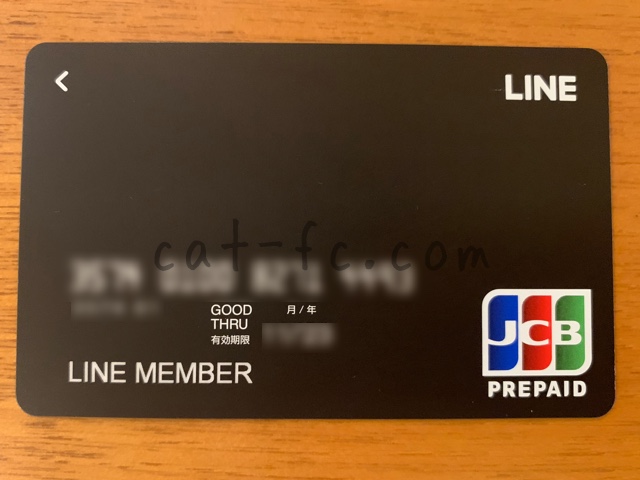
さいごに
いかがでしたでしょうか?
iPhone XSの購入と利用した感想についてお送りしました。
ぜひ参考にしてみてください。上述したようにApple Online Storeで買う場合は、Rakuten Rebatesを経由すると256GBの場合、1,798円もらえます。










